Jak aplikovat zásady místní skupiny na konkrétní uživatele v systému Windows 11/10
Aplikace Nastavení a ovládací panely jsou dva cíle pro přizpůsobení a nastavení systému Windows. Editor zásad místní skupiny je však pravděpodobně domovem některých z nejpokročilejších uživatelských nastavení na vašem počítači.
Zásady skupiny jsou funkce systému Windows, ze které mohou správci systému a sítě řídit zabezpečení pracovního prostředí uživatelů počítačů ve službě Active Directory. Ačkoli úpravy zásad skupiny se většinou používají pro skupiny uživatelů, systém Windows 11/10 umožňuje vytvořit modul snap-in pro místní Zásady skupiny (LGPO) pro použití nastavení zásad skupiny na jednotlivé uživatele ve sdílených systémech.
použít nastavení místních zásad skupiny pro konkrétní uživatele
Chcete-li použít nastavení místních zásad skupiny pro uživatele přihlášené do systému pomocí konkrétního uživatelského účtu, postupujte podle následujících kroků:
- spusťte Microsoft Management Console.
- přidejte modul snap-in Editor objektů zásad skupiny.
- Vyberte uživatele, pro kterého chcete použít zásady místní skupiny.
- Uložte nový modul snap-in.
- nakonfigurujte zásady v nové konzoli.
Přečtěte si tuto příručku na konec pro vysvětlení výše uvedených kroků.
nejprve musíte otevřít konzolu Microsoft Management Console (MMC). To lze provést jednoduchým vyhledáním MMC v nabídce Start a výběrem z výsledků vyhledávání. Pokud se MMC nezdaří načíst, opravte jej těmito řešeními.
v okně konzoly Microsoft Management klikněte na nabídku Soubor a vyberte možnost Přidat/odebrat modul Snap-in.
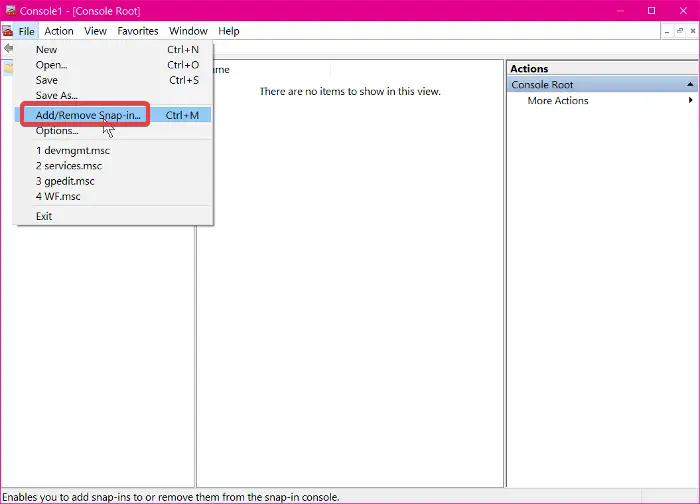
Najděte Editor objektů zásad skupiny v části dostupné moduly snap-in v novém okně, které se otevře, a klepnutím na tlačítko Přidat vyberte modul snap-in.
klikněte na tlačítko Procházet v okně vybrat objekt zásad skupiny a v novém okně přepněte na kartu Uživatelé. Zde vyberte uživatele, na kterého chcete použít nastavení zásad skupiny, a stiskněte tlačítko OK.
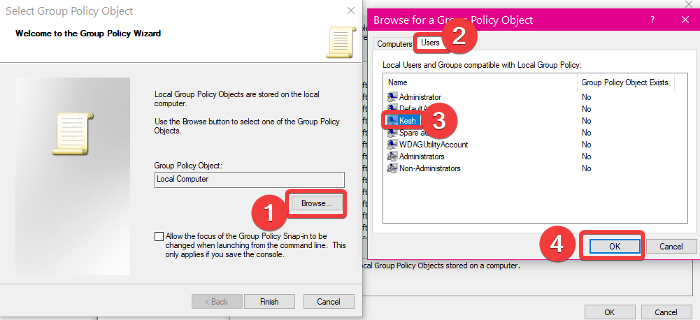
v předchozím okně klikněte na Dokončit a uživatel bude vybrán.
nakonec přejděte do nabídky Soubor v okně MMC a klikněte na Uložit jako. Pojmenujte modul snap-in, Vyberte umístění, které chcete konzolu uložit, a klikněte na Uložit.

v tomto okamžiku můžete nyní nakonfigurovat novou konzoli pomocí zásad skupiny, které platí pouze při přihlášení ke konkrétním uživatelským účtům v počítači.
stejným způsobem jste nastavili nastavení zásad místní skupiny tak, aby platilo pouze pro konkrétní uživatele, můžete je také použít pro obecné skupiny uživatelů.
zveřejnili jsme také další podrobnou příručku, která vám ukáže, jak aplikovat nastavení místních zásad skupiny na všechny neadministry.